Ervan uitgaande dat u een algemene inleiding wilt over het scannen van afbeeldingen: De meeste mensen zijn bekend met het proces van het nemen van een fysiek document en het scannen naar een computer voor bewerking of opslag. Veel mensen weten echter niet hoe ze een afbeelding goed moeten scannen. Als u de best mogelijke beeldkwaliteit wilt krijgen, zijn er een paar dingen die u moet weten. Het eerste dat u hoeft te doen, is ervoor zorgen dat uw scanner correct is gekalibreerd. Dit betekent dat de scanner de kleuren en tonen van de afbeelding nauwkeurig kan vastleggen. Als uw scanner niet goed is gekalibreerd, is uw afbeelding waarschijnlijk te donker of te licht. Zodra uw scanner correct is gekalibreerd, moet u beslissen met welke resolutie u uw afbeelding wilt scannen. De resolutie is het aantal pixels per inch (ppi) waarmee de afbeelding wordt gescand. Hoe hoger de resolutie, hoe beter de kwaliteit van de afbeelding zal zijn. Houd er echter rekening mee dat scannen met een hogere resolutie langer duurt en resulteert in een grotere bestandsgrootte. Zorg er ten slotte voor dat u de juiste instellingen gebruikt wanneer u klaar bent om uw afbeelding te scannen. Voor de meeste afbeeldingen zult u de instelling 'lijntekeningen' of 'bitmap' willen gebruiken. Dit zorgt ervoor dat uw afbeelding met de hoogst mogelijke kwaliteit wordt gescand. Door deze eenvoudige tips te volgen, kunt u ervoor zorgen dat uw afbeeldingen correct worden gescand en dat u de best mogelijke kwaliteit krijgt.
Het GNU Image Manipulation Program (GIMP) is een gratis en open source platformonafhankelijke beeldbewerkingssoftware. GIMP heeft veel geavanceerde functies, zoals enkele van de beste grafische bewerkingsprogramma's, dus het wordt zowel door professionals als door amateurs gebruikt. With is een gratis alternatief voor een van de best betaalde grafische software. GIMP kan ook verbinding maken met uw scanner, zodat u rechtstreeks naar GIMP kunt scannen. Het zou leuk zijn om te leren zorg ervoor dat GIMP uw scanner herkent, zodat u de afbeelding kunt scannen.

Een afbeelding scannen met Gimp
Een coole functie van GIMP is de mogelijkheid om verbinding te maken met een scanner. Als de scanner een TWIN-compatibel stuurprogramma heeft, kan deze worden aangesloten op GIMP. TWAIN is een applicatieprogramma-interface en communicatieprotocollen die communicatie mogelijk maken tussen software en beeldapparaten zoals scanners, camera's, enz. Er zijn een paar stappen om ervoor te zorgen dat GIMP uw scanner herkent.
1] Schaf een TWAIN-compatibele scanner aan
Met zoveel beschikbare scanners hebben fabrikanten een manier nodig om ervoor te zorgen dat hun apparaten verbinding kunnen maken met de software en correct kunnen communiceren. De TWAIN API wordt gebruikt tussen de scanner en de software, waardoor ze gegevens kunnen uitwisselen. Wanneer u een scanner koopt, kunt u ervoor zorgen dat de scanner TWAIN-compatibel is.
Als u een oude printer heeft die u voordat u het wist hebt gekocht, kunt u TWAIN-compatibele software downloaden van de website van uw scannerfabrikant. De fabrikant van de scanner heeft mogelijk updates op zijn website, dus u moet deze bijwerken als uw huidige scanner niet TWAIN-compatibel is.
2] Stel een scanner in GIMP in.
Dit is een stap om u te helpen wanneer u klaar bent om uw scanner met GIMP te verbinden omdat u uw scannersoftware hebt bijgewerkt of een nieuwe TWAN-compatibele scanner hebt. 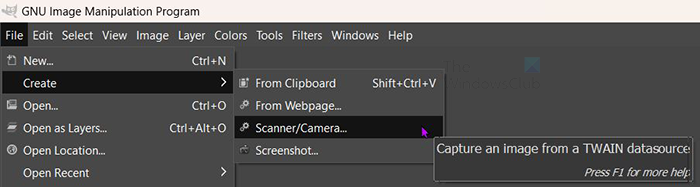
Om verbinding te maken, moet u ervoor zorgen dat de scanner op uw computer is aangesloten en is ingeschakeld. Ga in GIMP naar Bestand Dan Creëren Dan Scanner/camera . 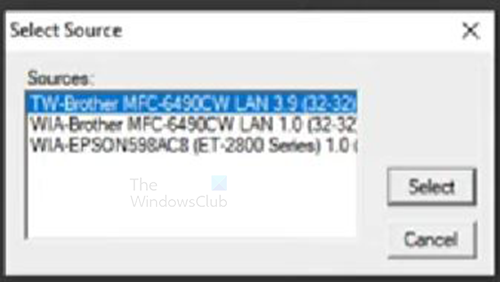
U ziet een bronselectievenster. U ziet de beschikbare scanner of scanners. Selecteer de gewenste scanner en klik vervolgens op Kiezen . 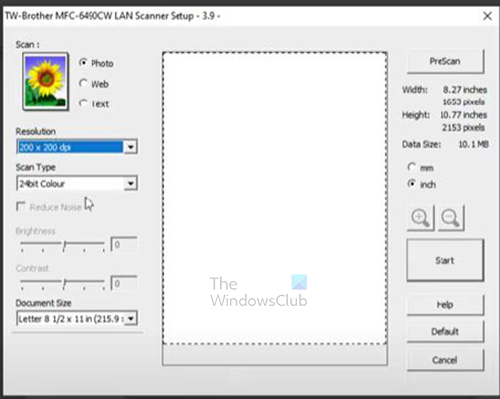
animator versus animatieprogramma
De scannerconfiguratiepagina verschijnt, waar u de gewenste scanopties kunt selecteren. U kunt de scanresolutie van het document wijzigen door op de vervolgkeuzepijl in het gedeelte Resolutie te klikken. Vervolgens kunt u de gewenste resolutie voor het gescande document selecteren. U kunt andere aanpassingen maken volgens uw voorkeuren.
3] Scannen
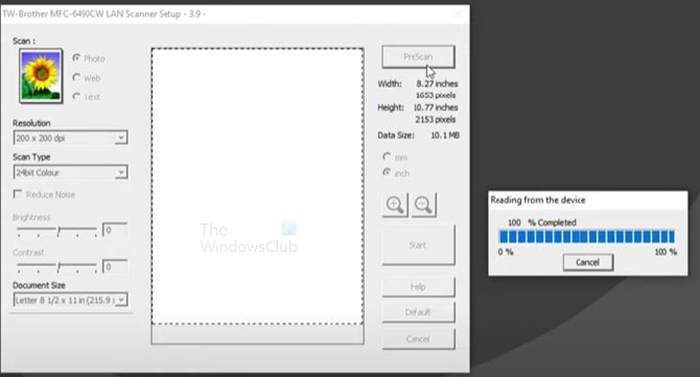
Als je klaar bent met instellen, kun je klikken prescan of Beginnen. prescan scant het document, maar het is slechts een voorbeeld, zodat u kunt zien wat het resultaat van de scan zal zijn en u het opnieuw kunt doen. Als u tevreden bent met PreScan, kunt u op Start klikken om met deze instellingen te scannen. De afbeelding wordt gescand en het resultaat wordt in GIMP geplaatst. Als je klikt Beginnen zonder pre-scan wordt het document gescand en zonder preview in GIMP geplaatst.
4] Opslaan
De volgende stap is om de afbeelding op te slaan voordat u iets anders doet. Dit is belangrijk omdat het beeld verloren kan gaan als er een probleem is met de pc. Ga naar om de afbeelding op te slaan Bestand Dan Redden . 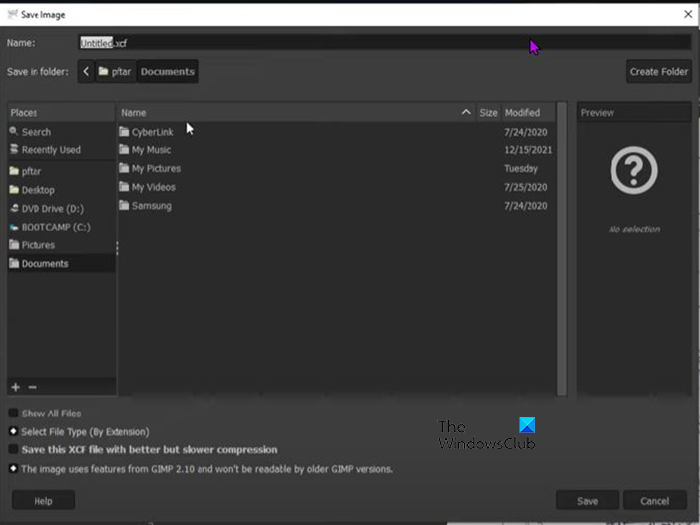
Het dialoogvenster Opslaan als verschijnt. geef het bestand een naam en sla het op als een GIMP-bestand (.xcf).
GIMP herkent mijn scanner niet
GIMP herkent de scanner om verschillende redenen mogelijk niet. Ongeacht of de scanner nieuw of gebruikt is, wordt het probleem door een van de volgende oorzaken veroorzaakt.
- De scanner heeft geen TWAIN-compatibel stuurprogramma. Dit kan worden opgelost door te zoeken naar een nieuwere versie van uw scannerstuurprogramma op de website van de fabrikant. Een stuurprogramma-update kan dit probleem oplossen.
- Windows moet mogelijk worden bijgewerkt. Als Windows geen bijgewerkte stuurprogramma's heeft, kan dit ertoe leiden dat GIMP de scanner niet herkent. Los dit probleem op door Windows bij te werken.
- Er kan een kabelprobleem zijn als de scanner een kabel gebruikt, of er kan een probleem zijn met de draadloze hardware of software. Zorg ervoor dat de USB-kabel correct is aangesloten en niet beschadigd is. Voer probleemoplossing uit op uw draadloze kaart om te controleren of deze goed werkt. Zorg ervoor dat de stuurprogramma's up-to-date zijn.
GIMP herkent scanner niet meer na update
Als u het probleem ondervindt dat uw scanner niet meer wordt weergegeven in GIMP na het updaten van GIMP, zijn er een paar dingen die u kunt proberen.
- Kijk op de website van uw scannerfabrikant of er een update is voor uw scannersoftware. Controleer ook of er bekende problemen zijn gemeld op hun website of in hun community en wat er wordt gedaan om deze op te lossen.
- Als er geen updates zijn voor uw scannersoftware, probeer dan uw scannersoftware te verwijderen en opnieuw te installeren.
- Zorg ervoor dat Windows up-to-date is.
Lezen: Zwart-witfoto's maken met Desaturate in Photoshop
Waar wordt GIMP voor gebruikt?
GIMP staat voor GNU Image Manipulation Program. Het kan worden gebruikt voor het retoucheren van foto's, het samenstellen van afbeeldingen en het bewerken van afbeeldingen. Het kan worden gebruikt voor schilderen, het retoucheren van foto's van hoge kwaliteit, een online batchverwerkingssysteem, het weergeven van massaproductie-afbeeldingen en het converteren van afbeeldingsindelingen. GIMP is uitbreidbaar, dus het kan andere plug-ins en extensies gebruiken. Hierdoor kun je er meer functies aan toevoegen.
Waarom is GIMP zo populair?
GIMP is gratis en kan worden gebruikt om afbeeldingen van hoge kwaliteit te maken. GIMP is ook populair omdat het open source is, en iedereen die goed is in coderen kan zijn eigen functies aan GIMP toevoegen om het voor hen gemakkelijker te maken.










![Moet RAM opnieuw plaatsen om elke keer op te starten [repareren]](https://prankmike.com/img/hardware/CC/have-to-reseat-ram-to-boot-every-time-fix-1.webp)




